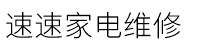您可以在系统内尝试以下方法解决电脑没声音的问题
发布时间:2025-10-30 点击:13
您可以尝试以下方法来解决系统中无声电脑的问题:
1. 确认输出设备状态设置
a. 请在Windows搜索栏输入[声音设置](1),点击[打开](2)。
b. 确认[选择输出设备]是否设置为内部喇叭(3)。
提醒: 笔记本电脑中不同型号的喇叭设备名称可能不同。
c. 确认喇叭音量是否设置为静音。在声音设置中点选择[声控面板](4)。
d. 点击[播放](5),点击[内建喇叭设备](6),点击[属性](7)。
e. 点击[级别](8),用滑杆调整喇叭音量,确认喇叭设置为[非静音模式](9),点击[确定](10)存储设置。
2.在设备管理器中启用并重新安装驱动程序
a. 请在Windows搜索栏输入[设备管理器](1),点击[打开](2)。
b. 点击[音频输入输出]设备类型旁边的三角形(3)。点击鼠标右键(4),点击[启用设备](5)。
如果[启用设备]选项未显示,则表示您的内部喇叭已启用,请继续下一步。
c. 点击鼠标右键(6),点击[更新驱动程序](7)。
提醒: 请确保您所在区域有可用的网络,并将笔记本电脑连接到因特网,因为您需要通过网络搜索和更新。
d. 点击[自动搜索更新驱动程序软件](8)。
e. 此时,笔记本电脑将开始自动在线搜索和安装驱动程序。
f. 自动更新驱动程序已完成,请点击[关闭](9)。
g. 如果内部喇叭的驱动程序不能通过设备管理器自动更新,请手动下载并安装[声卡]驱动程序
3. 执行Windows内建的疑难答案
a. 请在Windows搜寻栏输入[声音设置](1),并点选[打开](2)。
b. 点击输出设备[疑难解答](3)。
c. 根据困难回答者提供的解释完成故障排除过程。
4. 系统还原
如果所有的故障排除步骤都已经完成,但问题仍然存在,请在备份后恢复系统
1.检查声卡、连接线、扬声器等设备是否正常连接。如果是病毒,应运行杀毒软件进行全面杀毒。2.打开控制面板-添加新硬件-下一步。搜索后,点击否,我还没有添加此硬件,点击下一步。在出现的对话框中,选择单击完成,关闭无计算机,重新启动添加新硬件。请注意,这是关闭后启动,而不是重新启动。一般来说,重新启动后问题可以解决。3.右击我的计算机-属性-硬件-设备管理器,打开声音、视频和游戏控制器,即查看前面是否有黄色。如果是这样,先卸载,然后放入CD驱动盘,重新安装该设备的驱动程序。4、如果设备管理器-声音、视频和游戏控制器没有声卡硬件,则必须找到您的声卡,包括集成声卡,型号必须准确,然后放入系统驱动盘,安装声卡驱动程序。当有声音但没有小喇叭时,不要惊慌,只要打开控制面板-声音和视频设备-音量,在将音量图标放入任务栏之前打对号,重新启动后,任务栏中就会有小喇叭。6、打开控制面板-添加和删除程序-添加和删除Windows组件,放入CD驱动盘,在附件和工具之前,单击下一步,系统将提示安装新硬件,并根据提示安装。7、如果上述步骤不能解决问题,则必须重新安装系统和驱动程序,所有问题都将得到解决,但前提是各种硬件完好,软件没有冲突。8、安装声卡驱动程序时,找不到AC晶片提示,可能是计算机中毒,或声卡即插即用松动,导致接触不良,或因非法操作错误删除声卡驱动程序,或内部软件冲突。这需要逐步解决不同的原因。
软件快捷方式没了从哪找
美的移动空调压缩机不工作怎么修?
储水式电热水器水压小是什么
热水器镁棒比原厂的短了有影响吗
制冷量和制冷功率有什么关系
大金中央空调如何解锁面板
华帝油烟机自动清洗如何使用 华帝油烟机优点
铝合金门锁有哪些种类?
1. 确认输出设备状态设置
a. 请在Windows搜索栏输入[声音设置](1),点击[打开](2)。
b. 确认[选择输出设备]是否设置为内部喇叭(3)。
提醒: 笔记本电脑中不同型号的喇叭设备名称可能不同。
c. 确认喇叭音量是否设置为静音。在声音设置中点选择[声控面板](4)。
d. 点击[播放](5),点击[内建喇叭设备](6),点击[属性](7)。
e. 点击[级别](8),用滑杆调整喇叭音量,确认喇叭设置为[非静音模式](9),点击[确定](10)存储设置。
2.在设备管理器中启用并重新安装驱动程序
a. 请在Windows搜索栏输入[设备管理器](1),点击[打开](2)。
b. 点击[音频输入输出]设备类型旁边的三角形(3)。点击鼠标右键(4),点击[启用设备](5)。
如果[启用设备]选项未显示,则表示您的内部喇叭已启用,请继续下一步。
c. 点击鼠标右键(6),点击[更新驱动程序](7)。
提醒: 请确保您所在区域有可用的网络,并将笔记本电脑连接到因特网,因为您需要通过网络搜索和更新。
d. 点击[自动搜索更新驱动程序软件](8)。
e. 此时,笔记本电脑将开始自动在线搜索和安装驱动程序。
f. 自动更新驱动程序已完成,请点击[关闭](9)。
g. 如果内部喇叭的驱动程序不能通过设备管理器自动更新,请手动下载并安装[声卡]驱动程序
3. 执行Windows内建的疑难答案
a. 请在Windows搜寻栏输入[声音设置](1),并点选[打开](2)。
b. 点击输出设备[疑难解答](3)。
c. 根据困难回答者提供的解释完成故障排除过程。
4. 系统还原
如果所有的故障排除步骤都已经完成,但问题仍然存在,请在备份后恢复系统
1.检查声卡、连接线、扬声器等设备是否正常连接。如果是病毒,应运行杀毒软件进行全面杀毒。2.打开控制面板-添加新硬件-下一步。搜索后,点击否,我还没有添加此硬件,点击下一步。在出现的对话框中,选择单击完成,关闭无计算机,重新启动添加新硬件。请注意,这是关闭后启动,而不是重新启动。一般来说,重新启动后问题可以解决。3.右击我的计算机-属性-硬件-设备管理器,打开声音、视频和游戏控制器,即查看前面是否有黄色。如果是这样,先卸载,然后放入CD驱动盘,重新安装该设备的驱动程序。4、如果设备管理器-声音、视频和游戏控制器没有声卡硬件,则必须找到您的声卡,包括集成声卡,型号必须准确,然后放入系统驱动盘,安装声卡驱动程序。当有声音但没有小喇叭时,不要惊慌,只要打开控制面板-声音和视频设备-音量,在将音量图标放入任务栏之前打对号,重新启动后,任务栏中就会有小喇叭。6、打开控制面板-添加和删除程序-添加和删除Windows组件,放入CD驱动盘,在附件和工具之前,单击下一步,系统将提示安装新硬件,并根据提示安装。7、如果上述步骤不能解决问题,则必须重新安装系统和驱动程序,所有问题都将得到解决,但前提是各种硬件完好,软件没有冲突。8、安装声卡驱动程序时,找不到AC晶片提示,可能是计算机中毒,或声卡即插即用松动,导致接触不良,或因非法操作错误删除声卡驱动程序,或内部软件冲突。这需要逐步解决不同的原因。
软件快捷方式没了从哪找
美的移动空调压缩机不工作怎么修?
储水式电热水器水压小是什么
热水器镁棒比原厂的短了有影响吗
制冷量和制冷功率有什么关系
大金中央空调如何解锁面板
华帝油烟机自动清洗如何使用 华帝油烟机优点
铝合金门锁有哪些种类?
上一篇:飞利浦空调怎么不显示室内温度了
下一篇:小天鹅洗衣机显示e21维修措施